
Was passiert, wenn Sie Ihr iPhone neu starten? Alles, was Sie wissen müssen

Bei der Verwendung eines iPhones ist das Neustarten des Geräts ein häufiger Vorgang. Ganz gleich, ob es darum geht, die Geräteleistung zu verbessern, Systemprobleme zu beheben oder einfach nur zu Wartungszwecken: Es ist von entscheidender Bedeutung, den spezifischen Prozess und die Auswirkungen eines Neustarts eines iPhones zu verstehen. In diesem Artikel erfahren Sie, was passiert, wenn Sie Ihr iPhone neu starten, wie Sie den Neustart durchführen und welche Auswirkungen er auf das Gerät hat. Schauen wir uns das gemeinsam genauer an.
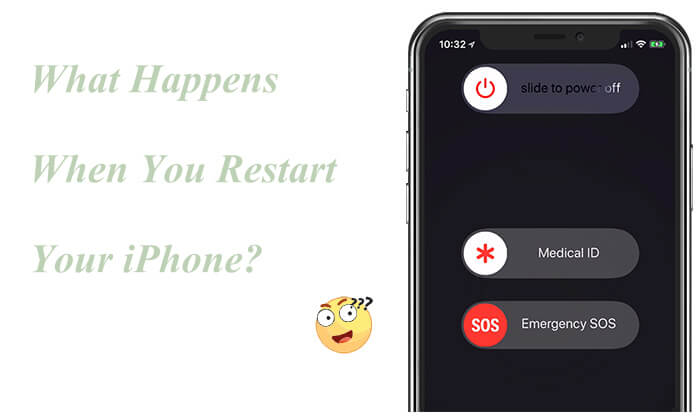
Wenn Sie Ihr iPhone neu starten, passiert Folgendes:
Jetzt wissen wir, was passiert, wenn Sie Ihr iPhone neu starten. Was bewirkt dann ein Neustart Ihres iPhones? Die Hauptfunktionen beim Neustart eines iPhones sind folgende:
Die Methoden zum Neustarten eines iPhones variieren je nach Modell geringfügig, es gibt jedoch zwei gängige Vorgehensweisen:
Für iPhone X, 11, 12, 13 oder neuer:
Für iPhone 6, 7, 8 oder SE (2. oder 3. Generation):
Für iPhone SE (1. Generation), 5 oder früher:

Schritt 1. Öffnen Sie die App „Einstellungen“, wählen Sie „Allgemein“ und scrollen Sie dann nach unten, um auf „Herunterfahren“ zu tippen.

Schritt 2. Der Schieberegler „Zum Ausschalten schieben“ wird auf dem Bildschirm angezeigt.

Schritt 3. Schieben Sie es, um Ihr iPhone auszuschalten.
Schritt 4. Warten Sie einige Sekunden und halten Sie dann die „Seiten“-Taste erneut gedrückt, um das Gerät zu starten.
In den meisten Fällen können viele iOS Probleme durch einen Neustart behoben werden. Was aber, wenn Ihr iPhone nicht normal neu startet oder Sie auf eine Reihe von Problemen stoßen, z. B. wenn das iPhone einfriert ? In solchen Situationen können Sie versuchen, mit iOS -Systemwiederherstellung eine umfassende Reparatur des iOS -Systems durchzuführen. Dies ist ein professionelles iOS -Systemreparaturtool , das verschiedene Systemprobleme ohne Datenverlust beheben kann.
Highlights der iOS -Systemwiederherstellung:
Führen Sie die folgenden Schritte aus, um Ihr iPhone zu reparieren, wenn es nicht neu startet:
01 Laden Sie die Anwendung herunter, installieren Sie sie und starten Sie sie auf Ihrem Computer. Verbinden Sie Ihr iPhone mit dem Computer und klicken Sie dann auf „ iOS -Systemwiederherstellung“.

02 Lassen Sie das Programm das Problem mit Ihrem iPhone automatisch erkennen. Sobald das Problem auf der Benutzeroberfläche angezeigt wird, klicken Sie einfach auf die Schaltfläche „Start“, um fortzufahren.

03 Wählen Sie Ihren bevorzugten Reparaturmodus und klicken Sie dann auf „Bestätigen“, um mit Ihrer Auswahl fortzufahren.

04 Überprüfen Sie die auf der Benutzeroberfläche angezeigten Geräteinformationen und stellen Sie sicher, dass sie korrekt sind, indem Sie bei Bedarf die richtigen Details aus den Dropdown-Menüs auswählen. Klicken Sie dann auf die Schaltfläche „Reparieren“, um mit der Behebung des Problems mit Ihrem iPhone zu beginnen.

Q1. Wie oft sollte ich mein iPhone neu starten?
Im Allgemeinen wird empfohlen, Ihr iPhone einmal pro Woche neu zu starten. Dies kann dem Gerät helfen, temporäre Dateien zu löschen, Speicher freizugeben und eine optimale Leistung aufrechtzuerhalten.
Q2. Wird durch einen Neustart Ihres iPhones alles gelöscht?
Nein. Beim Neustart eines iPhones wird das Gerät lediglich heruntergefahren und neu gestartet. Es werden keine Daten oder Anwendungen gelöscht.
Q3. Hat ein Neustart Ihres iPhone Auswirkungen auf den Akku?
Ein Neustart eines iPhones hat keine negativen Auswirkungen auf den Akku. Tatsächlich kann ein regelmäßiger Neustart des Geräts dazu beitragen, den Akkuverbrauch effizienter zu verwalten.
Das ist alles, was passiert, wenn Sie Ihr iPhone neu starten. Ein Neustart des iPhone ist eine einfache und effektive Methode zur Lösung vieler häufiger Probleme. Regelmäßige Neustarts und ordnungsgemäße Wartung sorgen dafür, dass Ihr Gerät in optimalem Zustand bleibt und sorgen für ein besseres Benutzererlebnis.
Wenn Sie jedoch auf Situationen stoßen, in denen ein Neustart nicht möglich ist, können Sie iOS Systemwiederherstellung zur Systemreparatur verwenden. Dieses Tool kann Ihnen dabei helfen, verschiedene komplexe Systemprobleme zu lösen und den Normalbetrieb Ihres iPhones wiederherzustellen.
Verwandte Artikel:
Löscht das Zurücksetzen des iPhone alles? Überprüfen Sie die Antwort hier!
Was passiert, wenn ich mich von meiner Apple-ID abmelde? Finden Sie hier die Antwort!
Was passiert, wenn ich iCloud-Fotos deaktiviere? Alles, was Sie wissen sollten
Was passiert, wenn ich iCloud Backup lösche? Finden Sie hier die Antwort!